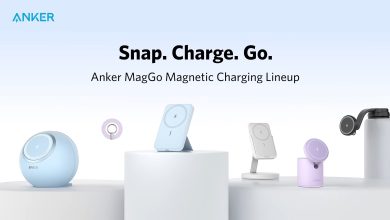كيفية نقل صور جوجل إلى iCloud

قد يكون التبديل من Android إلى iOS – أو العكس – أمرًا صعبًا نظرًا لوجود احتمال دائمًا أن ينتهي بك الأمر إلى فقدان البيانات في هذه العملية. قد يكون هذا بسبب عدم وجود تطبيق، أو عدم التوافق بين الأنظمة، أو خطأ بسيط.
بينما تقدم شركة آبل لمستخدمي أندرويد أداة Move to iOS ولدى جوجل ميزة مماثلة لمستخدمي آيفون، أصدرت شركة ماونتن فيو بولاية كاليفورنيا مؤخرًا أداة جديدة لمساعدتك في نسخ الصور ومقاطع الفيديو الخاصة بك إلى خدمة خارج جوجل.
الشيء الرائع في هذه الميزة هو أنه يمكنك نقل جميع بيانات الصور، مما يعني أنها ستحصل على الدقة الأصلية وجميع المعلومات التي قد تحتاجها لتنظيم مكتبة iPhone الخاصة بك بمجرد إجراء هذا التبديل. ويأتي هذا أيضًا بعد ثلاث سنوات من إصدار Apple لأداة مماثلة للمساعدة في نقل محتوى iCloud Photos إلى Google Photos.
فيما يلي كيفية التبديل بسهولة من صور Google إلى صور iCloud باستخدام أداة Google الرسمية:
- انتقل إلى لوحة تحكم حساب Google الخاص بك
- ضمن “خدمات Google المستخدمة مؤخرًا” أو “خدمات Google الأخرى”، قم بالتمرير إلى الصور وانقر فوق نقل البيانات
- اختر البيانات التي تريد نسخها، ثم اضغط على “متابعة”.
- بعد تسجيل الدخول إلى حسابك في Google وتفويض Takeout، استخدم الزر “نقل إلى” لتحديد iCloud
- اضغط على متابعة، ثم وافق واستمر
تقول جوجل أنه بمجرد نسخ الصور ومقاطع الفيديو الخاصة بك، ستتلقى رسالة بريد إلكتروني تحتوي على رابط لتحديد موقعها في الخدمة الجديدة.
هذه هي أنواع ملفات الصور والفيديو المدعومة التي يمكنك مشاركتها من صور Google:
- الصور: .jpg، .png، .gif، .webp، .avif ومعظم ملفات RAW.
- أشرطة فيديو: ملفات mp4 و.mov و.m4v و.mpg وmkv و.mod و.mmv وavi و.divx و.tod و.wmv و.asf و.3gp و.3g2 و.m2t و.m2ts و.mts .
تلاحظ Google أيضًا أنه لا يمكنك نقل الصور ومقاطع الفيديو من حساب للأطفال دون السن المعمول به في بلدهم، أو من حسابات العمل أو المدرسة أو المؤسسات الأخرى، أو الحسابات التي تم تشغيل الحماية المتقدمة فيها.